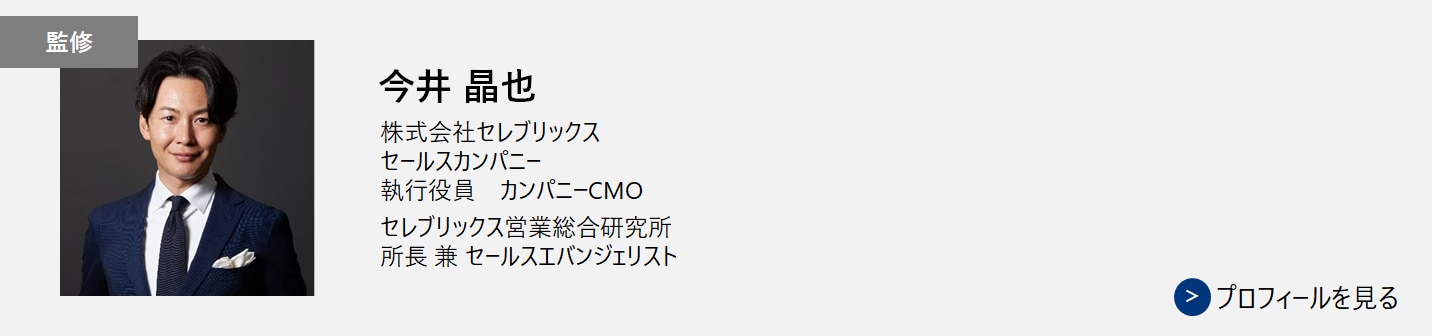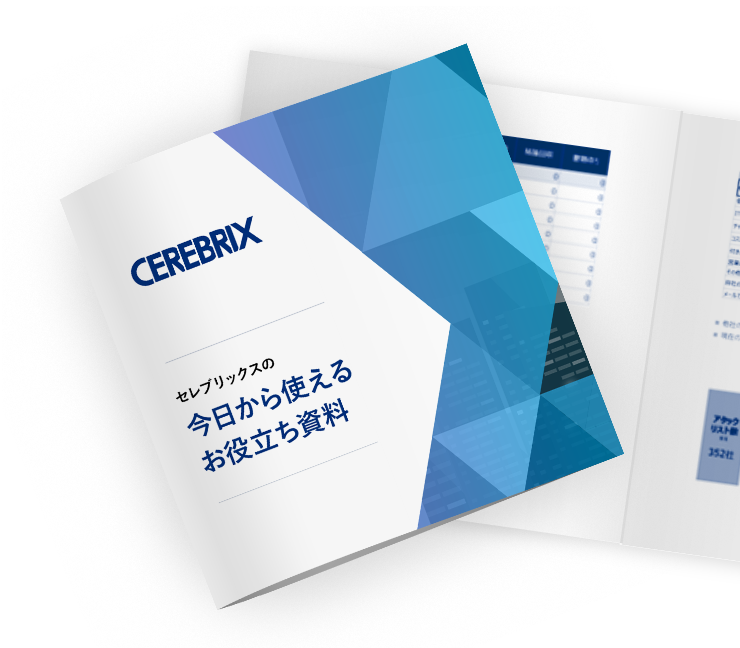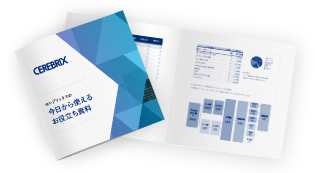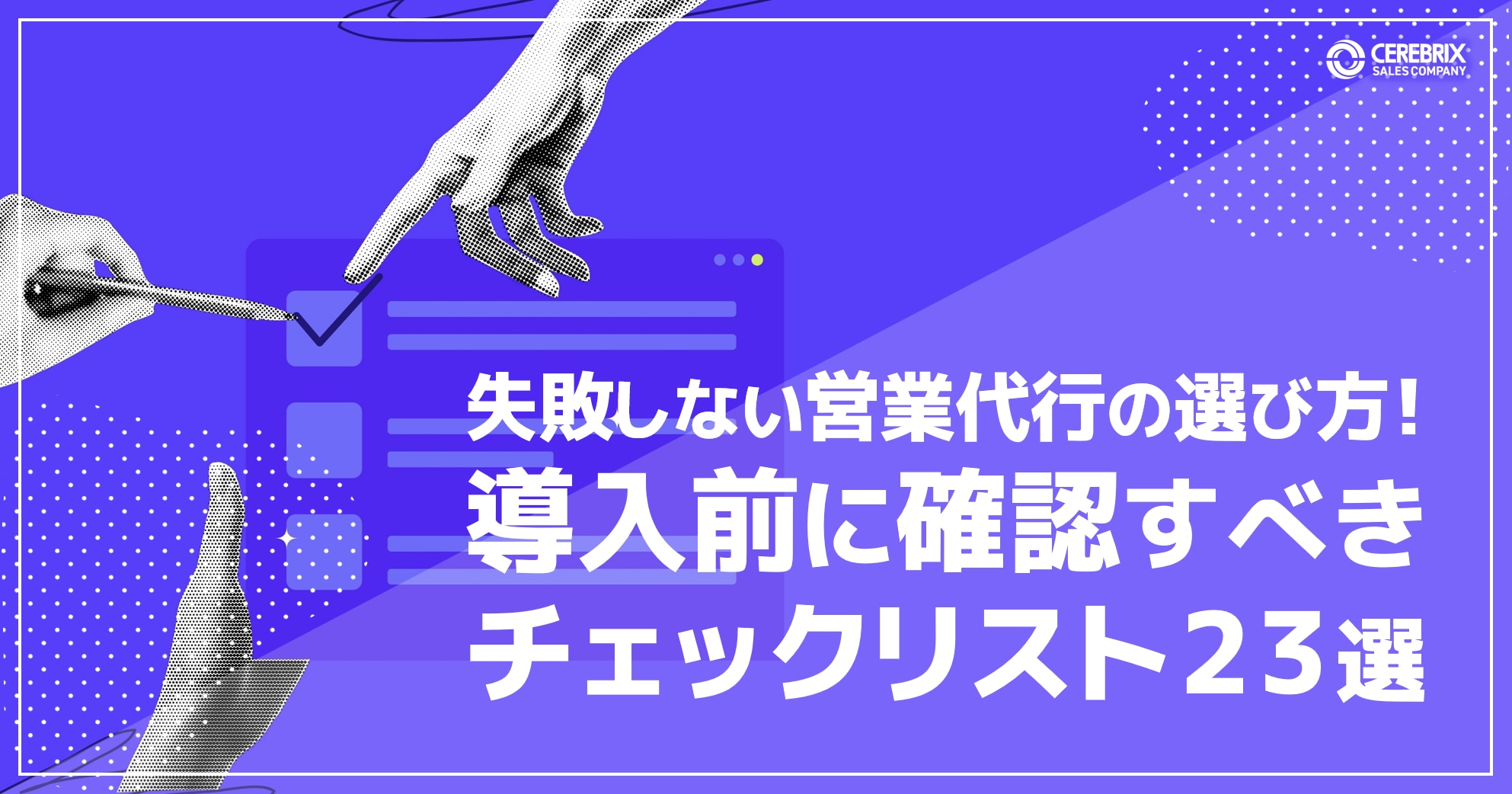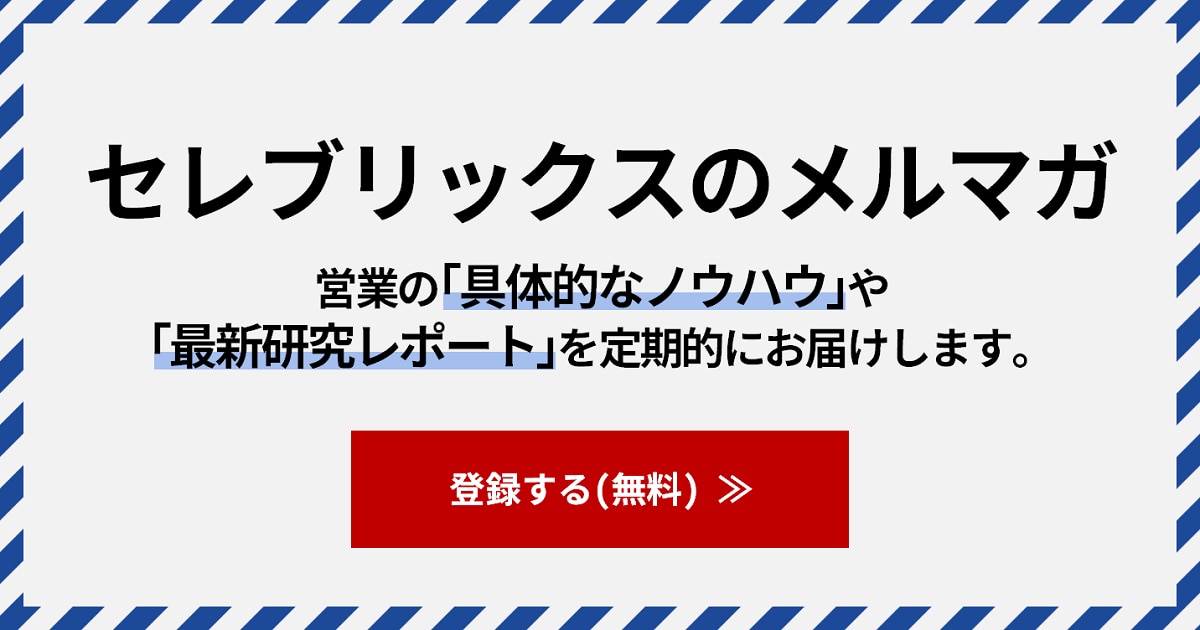Googleの営業管理ツール「Google Workspace」を上手に活用する方法
今回のコラムでは、営業管理ツールとしても優秀な「Google Workspace(GSuite)」の機能性と活用法を、改めてご紹介いたします。
<読了目安:3分>
あわせてお読みください
本記事とあわせて、営業力を高めるための新規開拓チェックリストをぜひご活用ください。新規開拓で生産性を向上させ、成果を高めるためのチェックリストです。営業パーソンや営業組織が持つべき基本的なスタンス、起こすべき行動から、実際の営業活動で実施すべき項目までまとめています。
目次[非表示]
Google Workspaceの機能と活用方法
Google Workspaceはビジネス向けですが、基礎となる機能は個人向けのものと変わりません。
◆Google Workspaceの基本機能
- Gmail
- カレンダー
- Googleドキュメント/スプレッドシート
- 大容量ストレージ(Googleドライブ)
- グループウェア
- ハングアウト(ビデオ会議)
以上のような、ビジネスに必要となるツールが「Google Workspace」には一通りそろっています。Google Workspaceの魅力はこれらの営業管理ツールが低コストで利用できることに加えて、クラウドやオンラインを中心にしたサービスなので、メンバー同士の物理的な距離が離れていても、状況を共有しながら進行できるという点です。
Google Workspaceの基本機能
Gmail(ジーメール)
無料で「@gmail.com」のドメインを利用できるメールソフトです。ビジネス・プライベートを問わず利用している人も多いのではないでしょうか。Gmailはそのままの状態でもビジネスに活用できますが、「@gmail.com」だけなく、外部で取得した独自ドメインを設定したり、別サーバーで受信したメールを転送で受け取ったりすることもできます。
つまり、「@cerebrix.jp」のように、会社ドメインのメーラーとして使うことも、仕事で複数アドレスを使い分けている方は、Gmailに全て集約することも可能なのです。
Googleドキュメント/スプレッドシート
ドライブ・ドキュメント・スプレッドシートの3つは、複数人でビジネスを行う際には必須とも言える共有ツールです。基本的には文書・表・ファイル管理などを複数人で管理・共有・編集などができるようになっています。
例えば、
- 社外に仕事を依頼したときにファイルを共有しながら修正・指摘する。
- 顧客と案件の進捗を共有しながら、ディレクションを行う。
など、状況はさまざまですが、外部や遠方にいる関係者と情報を共有する際にはGoogleドキュメントやスプレッドシートが重宝します。招待された側は、G Suiteアカウントを持っていなくても共有ファイルにアクセスできるので、組織単位でデータや情報などを管理するのに最適です。
大容量ストレージ(Googleドライブ)
スマホ・タブレット・パソコンなど、端末や場所を問わずにアクセスできる大容量のオンラインストレージです。端末本体に保存すると容量がすぐに埋まってしまうような、プレゼン資料や動画・画像などをGoogleドライブに保存しておけば、容量を気にせずいつでもアクセスすることができます。なお、Google Workspaceには2つのプランがあり、それによってGoogleドライブの容量が異なります。
★G Suiteのプラン
・G Suite Basic(1ユーザー500円/月・年間プラン)
・G Suite Business(1ユーザー1200円/月・年間プラン)
※2016年12月時点の情報です
契約方法には上記、年間プランとフレキシブルプランの2つがあります。年間プランは年単位で契約を行い、利用料金の支払い自体は月ごとです。
途中でユーザーを追加することはできますが、年間契約なので削除はできません。フレキシブルプランは契約・支払い共に月単位で、ユーザー別の途中解約などもできるようになっています。ユーザーの入れ替わりが激しい企業などはフレキシブルプランがおすすめです。
※Basicプランのの方が、年間契約際、月々の金額は低くなります。
※フレキシブルプランだと、月々100円プラス
Basicで利用する場合の容量は、1ユーザーあたり30GBです。一方、G Suite Businessのオンラインストレージ容量は無制限なので、残容量を気にする必要もありません。
BasicからBusinessへはいつでもアップグレードできるので、最初はBasicを利用しながら必要に応じてBusinessに移るのが良いのではないでしょうか。Googleドライブの活用方法は千差万別ですが、セキュリティの関係上、どうしても自社内に保管しておかなければならないファイル以外は、Googleドライブに入れておくことをお勧めします。
例えば、社内パソコンでプレゼンの動画や資料を作成してGoogleドライブに入れておけば、顧客先に持っていくモバイルパソコンなどからでもアクセスできるため、急遽別の資料が必要になった、のような有事の際に即、対応が可能になるのです。
または複数人で1つのコールリストを共有していたり、同じ日報に入力する場合なども、1つのドライブで全体の進捗管理ができるので非常に効率的です。クラウドストレージの特性を上手く活用しながら、営業管理に役立てましょう。
あわせてお読みください
本記事とあわせて、営業力を高めるための新規開拓チェックリストをぜひご活用ください。新規開拓で生産性を向上させ、成果を高めるためのチェックリストです。営業パーソンや営業組織が持つべき基本的なスタンス、起こすべき行動から、実際の営業活動で実施すべき項目までまとめています。
まとめ
Google Workspaceは営業管理ツールの中でも、低コストで多機能なサービスです。個人事業主から中小企業、大手など組織の規模を問わず営業管理支援に活用するのなら「Google Workspace」をおすすめします。